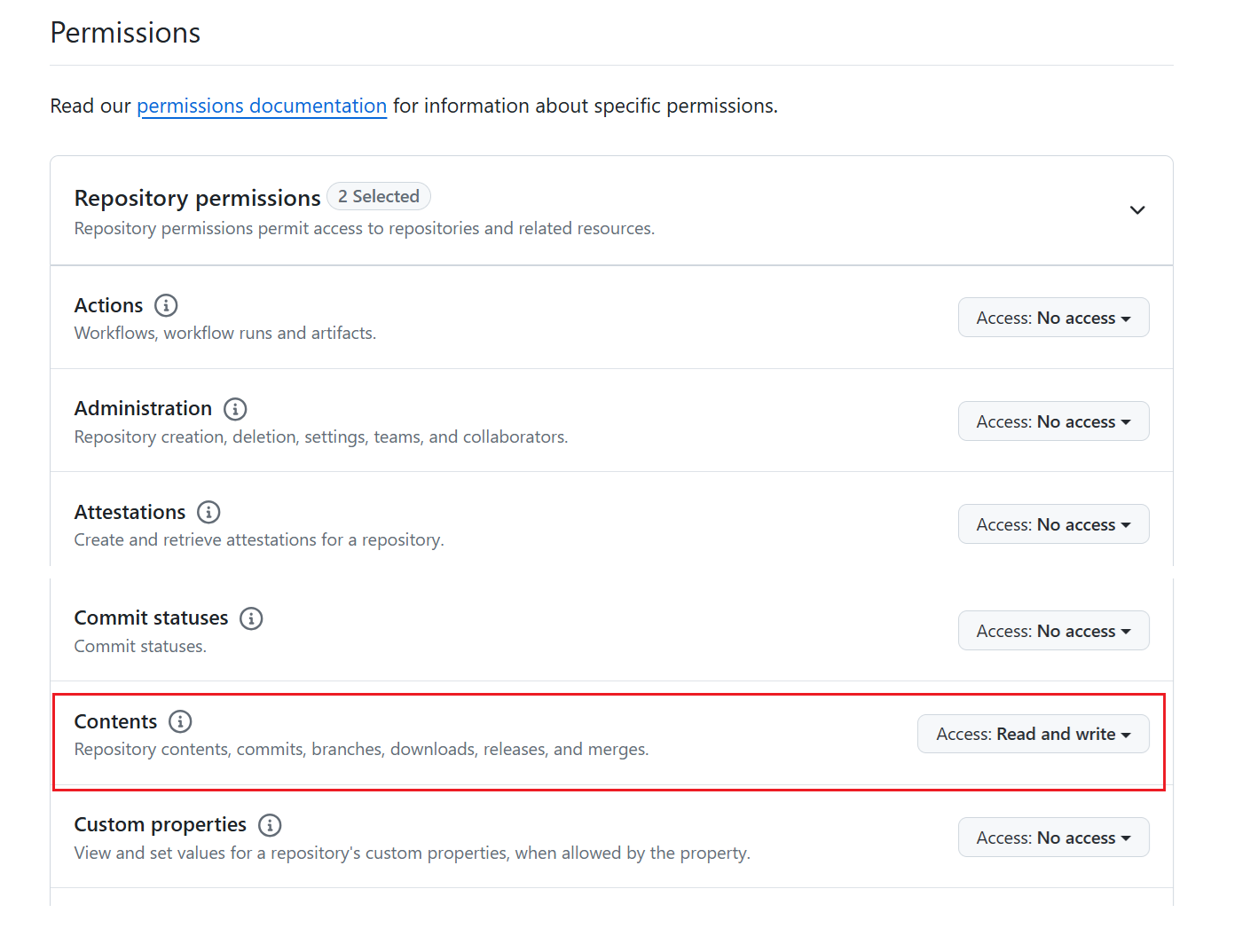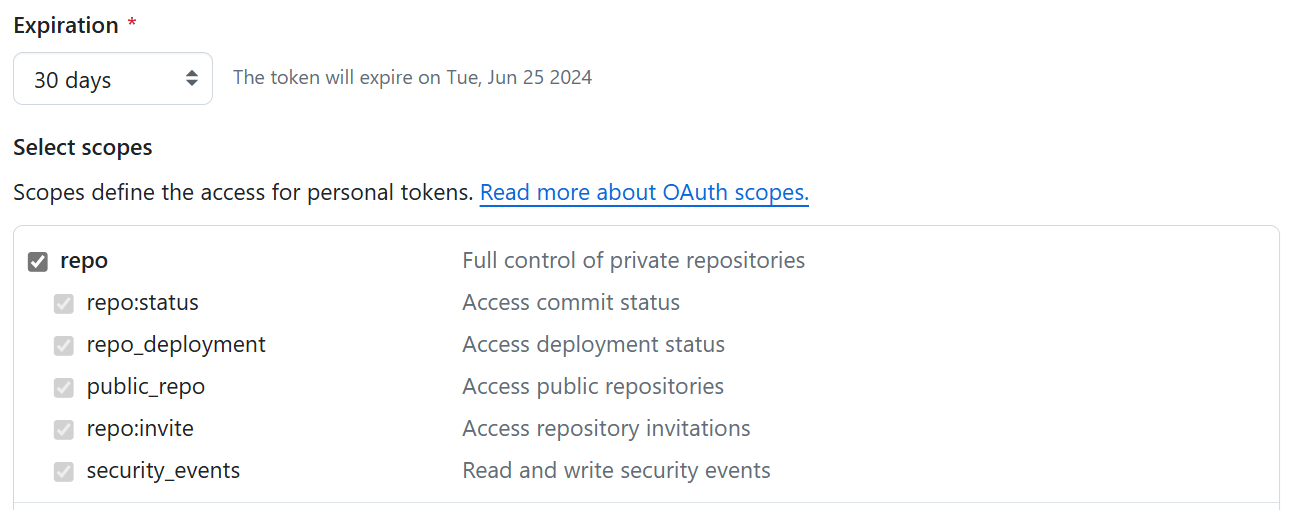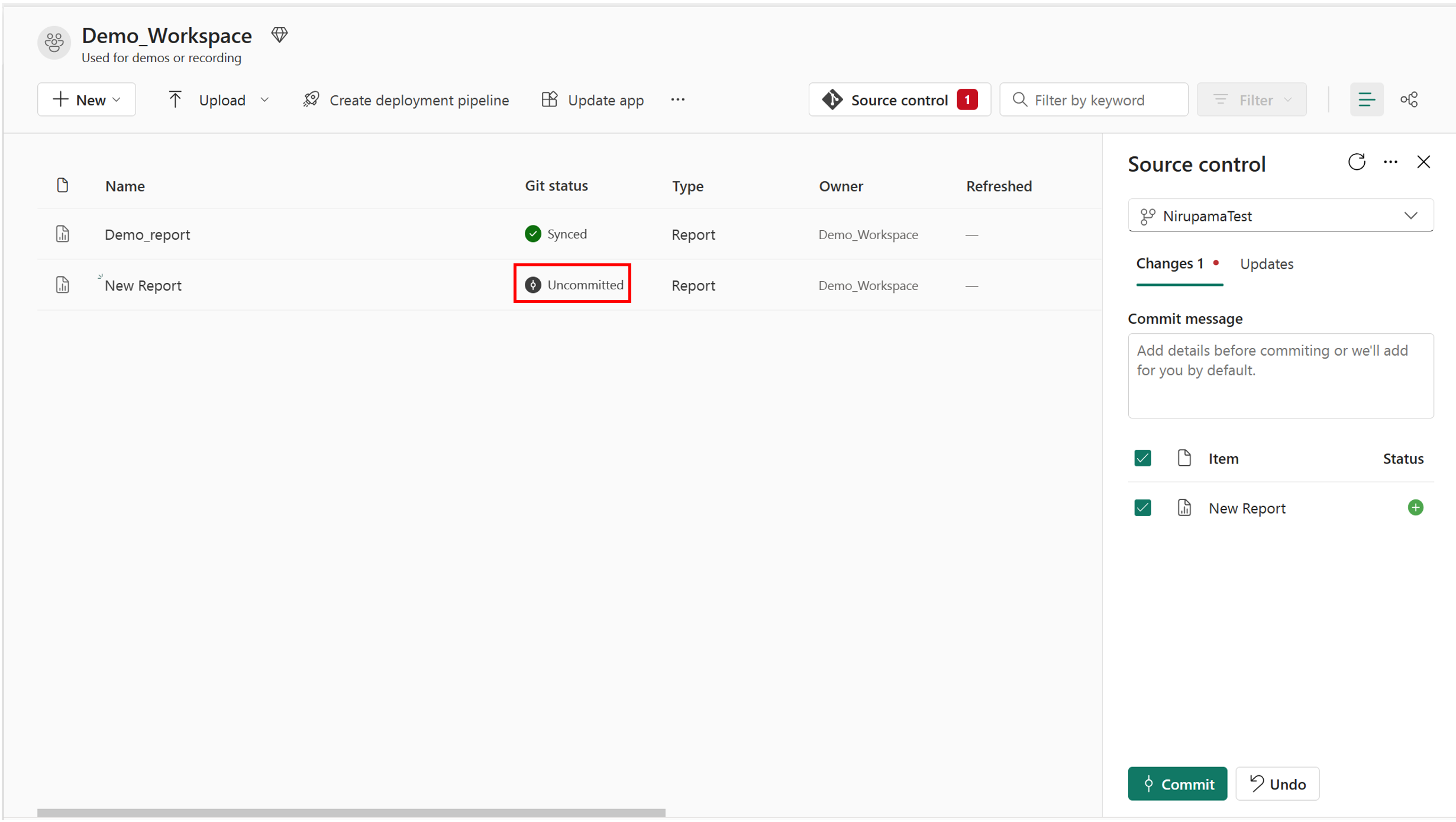Integrazione Git con report impaginati
SI APPLICA A: Power BI Report Builder
Servizio Power BI
Power BI Desktop
Questo articolo illustra come pubblicare un report impaginato e mantenerlo sincronizzato con l'area di lavoro Git. Gli sviluppatori possono applicare processi di sviluppo, strumenti e procedure consigliate.
Prerequisiti
Per integrare Git con l'area di lavoro di Microsoft Fabric, è necessario configurare i prerequisiti seguenti per Fabric e Git.
Prerequisiti per l'infrastruttura
Per accedere alla funzionalità di integrazione Git, è necessaria una capacità di Fabric. Per usare tutti gli elementi Fabric supportati, è necessaria una capacità infrastruttura. Se non si ha ancora una sottoscrizione, iscriversi per ottenere una versione di valutazione gratuita. I clienti che hanno già una capacità di Power BI Premium, possono usare tale capacità, ma tenete presente che determinati SKU di Power BI supportano solo gli elementi di Power BI.
Inoltre, le seguenti opzioni del tenant devono essere abilitate dal portale di amministrazione:
- Gli utenti possono creare elementi Fabric
- Gli utenti possono sincronizzare gli elementi dell'area di lavoro con i propri repository Git
- Solo per gli utenti GitHub: gli utenti possono sincronizzare gli elementi dell'area di lavoro con i repository GitHub
Queste opzioni possono essere abilitate dall'amministratore tenant, dall'amministratore di capacità o dall'amministratore dell'area di lavoro, a seconda delle impostazioni dell'organizzazione.
Prerequisiti Git
L'integrazione Git è attualmente supportata per Azure DevOps e GitHub. Per usare l'integrazione di Git con l'area di lavoro di Fabric, è necessario quanto segue in Azure DevOps o GitHub:
- Un account Azure attivo registrato con lo stesso utente che usa l'area di lavoro Infrastruttura. Creare un account gratuito.
- Accesso a un repository esistente.
Per informazioni sull'integrazione di Git con Microsoft Fabric, vedere Introduzione all'integrazione Git.
Prerequisiti di Power BI
Vedere la sezione Prerequisiti in Introduzione alla creazione di report impaginati nel servizio Power BI.
Aggiungere un report impaginato a GitHub
Connettere l'area di lavoro al repository Git seguendo le istruzioni riportate in Connettere un'area di lavoro a un repository di Azure.
Nota
Se il ramo è nuovo, viene richiesto di Creare e sincronizzare.
Caricare il file con estensione .rdl nell'area di lavoro nel servizio. Non è ancora supportato OneDrive o Sharepoint.
Dopo aver caricato il file, verrà visualizzato il report e lo stato Git Non sottoposto a commit e Controllo del codice sorgente.
Selezionare Controllo del codice sorgente. Nel riquadro controllo del codice sorgente selezionare il file e il commit.
Dopo aver eseguito il commit del file, lo stato Git viene modificato in Sync.
Nel repository Git viene visualizzata una cartella che contiene il .rdl e due file .json. Potrebbe essere necessario aggiornare il repository.
Modificare un report impaginato salvato in GitHub
- Aprire il file con estensione .rdl dal repository Git locale in Power BI Report Builder.
- Apportare le modifiche desiderate.
- Eseguire il commit e il push delle modifiche nel repository remoto.
- Creare una richiesta pull al ramo principale.
- Dopo l'approvazione, la richiesta pull viene unita al ramo principale.
- Dal ramo principale applicare le modifiche modificate all'area di lavoro pertinente.
Considerazioni e limitazioni
Pubblicare/caricare il report impaginato nel servizio e quindi usare Git. I report impaginati non vengono visualizzati se si inizia con i file in Git.
Quando si elimina un report impaginato da Git, eliminare l'intera cartella e non solo il report con estensione .rdl.
La ridenominazione di un report impaginato in Git non funziona. Tuttavia, la ridenominazione di .rdl nel servizio Power BI funziona. Se si vuole rinominare il report impaginato, è necessario eliminare il report impaginato da Git, eliminare l'intera cartella e ricreare la cartella con il file con estensione rdl con il nuovo nome.
Il report impaginato rimane connesso al set di dati originale quando lo si sposta in un'area di lavoro diversa. Se si sposta un report impaginato in un'area di lavoro diversa, aggiornare il set di dati in Power BI Report Builder e ripubblicare il report impaginato nel servizio Power BI.